- Dapodik Aja Sudah Minta Maaf Lahir Bathin Duluan! Kok Kamu Belum?
- Apakah Operator Sekolah Bisa Menjadi PPPK?
- PP Kemenkeu Tentang Uang Makan Guru 2016
- Berapa Sih Cipratan Yang Ideal Untuk OPS dari Guru Sertifikasi
- Cara Operator Sekolah Mendapat “Tunjangan Profesi”
- Rahasia Besar Dibalik Tugas Operator Sekolah
- Honor Operator Sekolah Pada Tahun 2017
- Cara Mendapatkan NUPTK Untuk Operator Sekolah Pada Tahun 2017
- Seputar Persyaratan Pada Lampiran Usulan Tunjangan GTT/Operator Sekolah
- Tips Mencairkan Honor Operator Sekolah TA 2016/2017
Cara Membuat Absensi Siswa Online di Fasilitas Google Form
Kecanggihan teknologi ibarat dua sisi pedang yang mampu membuat kita terjerumus dalam keburukan maupun memperoleh keuntungan yang bermanfaat. Sama seperti Google, perusahaan raksasa teknologi search engine ini memberikan banyak manfaat untuk kita, tak terkecuali membuat absensi siswa online untuk pendidikan.
Absensi Siswa Online Bisa Anda Buat Sekarang!!
Untuk membuat absensi siswa secara online ini, Anda diharuskan memiliki akun Gmail terlebih dahulu. Bagaimana membuatnya? silakan cari panduan’nya di ranah internet banyak.
Setelah Anda memiliki akun Gmail, Anda bisa langsung membuat absensi ini. Bagaimana caranya? ikuti tahap demi tahap berikut:
1 ==>> Masuk ke salah satu layanan Google, yaitu Google Drive! — DISINI
2 ==>> Setelah masuk, Klik BARU, pilih Lainnya, pilih Google Formulir
3 ==>> Edit isinya mulai dari Formulir tanpa judul kita ganti. (Misal: Absensi Kelas 5)
4 ==>> Pertanyaan Tanpa Judul kita ganti : Mata Pelajaran –> Pilihan Ganda : Jawaban Singkat
5 ==>> Pindahkan bulatan di samping “Wajib Diisi” ke kanan
6 ==>> Tambahkan Pertanyaan dengan klik +
7 ==>> Pertanyaan diganti : “Guru Bidang Studi” –> “Pilihan Ganda” diganti : Jawaban Singkat
8 ==>> Tambahkan lagi Pertanyaan dengan Klik + , seperti cara 6
9 ==>> Ganti dengan “Tanggal Absensi” –> “Pilihan Ganda” diganti : Tanggal
10 ==>> Tambahkan lagi Pertanyaan seperti cara 6, ganti: Jam Pelajaran à “Pilihan ganda” diganti : “Kotak Centang”
11 ==>> Isi Opsi 1 dan seterusnya sampai Opsi 8 sesuai jam pelajaran kita akan masukkan dengan klik “Tambahkan lainnya” bila akan menambah Opsi
12 ==>> Selanjutnya Judul lainnya dengan cara klik TT untuk membuat halaman berikutnya
13 ==>> Klik “Tambahkan Bagian” agar halaman nantinya akan terbagi 2
14 ==>> Edit Judul bagian : 5 (Kelas yang akan dibuat)
15 ==>> Ganti “Pilihan Ganda” dengan “kisi Pilihan ganda” di samping pertanyaan
16 ==>> Di posisi Baris 1 , baris 2, dan seterusnya tulis’lah nama siswa yang kita masukkan dalam absen
17 ==>> Di posisi Kolom 1, kolom 2 dan seterusnya tulis’lah “Alpa”, “sakit”, “Izin”
18 ==>> Dan selanjutnya kita lihat hasilnya dengan mengklik “Pratinjau” gambar “mata” di tengah sudut kanan atas
19 ==>> Silahkan coba dan input sesuai kebutuhan
20 ==>> Selesai
Selanjutnya kita buat tanggapan yang nantinya akan secara otomatis hasil rekap absensi yang telah kita buat menjadi Google spreedsheet (Format Excel) menjadi laporan kita
1. Buka kembali google form yang telah kita buat
2. Klik Tanggapan
3. Klik “Membuat Spreedsheet”
4. Klik “Buat”
Dan hasilnya akan seperti dibawah:
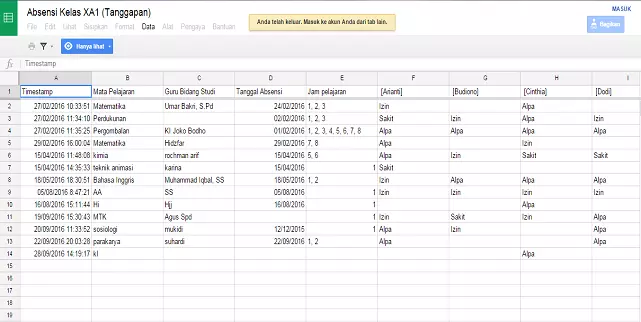






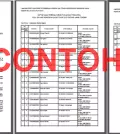


0 comments